
iOS 17: Khi nào ra mắt chính thức, có gì mới, hỗ trợ máy nào?
- Người viết: Ngọc lúc
- Tin tức
- - 1 Bình luận
Sau hàng loạt các bản thử nghiệm của iOS 17 bao gồm: iOS 17 Developer Beta, Beta 2 đến Beta 8, phiên bản iOS 17 chính thức sẽ được cập nhật sau sự kiện ra mắt iPhone 15 Series. Bản cập nhật phần mềm này trên iPhone mang đến hàng loạt các chỉnh sửa giao diện và tính năng mới. Vậy iOS 17 chính thức khi nào ra mắt? Hỗ trợ máy nào? Có những tính năng gì nổi bật? Cùng TGDĐ tìm hiểu chi tiết qua bài viết này nhé!
1. Ngày ra mắt phiên bản iOS 17 chính thức
Apple đã ra mắt bản beta iOS 17 đầu tiên vào tháng 7/2023. Ngày công bố iOS 17 chính thức có thể rơi vào ngày 19/09/2023, sau sự kiện Apple Event Wonderlust ra mắt iPhone 15 hôm 13/09/2023.

Ngày ra mắt iOS 17 chính thức có thể rơi vào ngày 18/09/2023
2. iOS 17 có trên máy nào?
Các mẫu iPhone được hỗ trợ iOS 16 và iPhone 15 Series mới ra mắt sẽ có thể cập nhật lên iOS 17 khi phiên bản này được phát hành, gồm:
- iPhone 15, iPhone 15 Plus, iPhone 15 Pro, iPhone 15 Pro Max.
- iPhone 14, iPhone 14 Plus, iPhone 14 Pro và iPhone 14 Pro Max.
- iPhone 13, iPhone 13 mini, iPhone 13 Pro và iPhone 13 Pro Max.
- iPhone 12, iPhone 12 mini, iPhone 12 Pro và iPhone 12 Pro Max.
- iPhone SE 3, iPhone SE 2.
- iPhone 11, iPhone 11 Pro và iPhone 11 Pro Max.
- iPhone XS, iPhone XS Max, iPhone XR.
Do chỉ hoạt động trên chip A12 Bionic trở lên, như vậy iPhone 8, iPhone 8 Plus và iPhone X sẽ không được cập nhật phiên bản iOS 17.

iOS 17
3. Các tính năng nổi bật được cập nhật trên iOS 17
3.1 Giao diện mới
Hiển thị thông minh StandBy - Biến iPhone thành đồng hồ
iOS 17 đã bổ sung giao diện màn hình thông minh mới hoạt động khi iPhone ở hướng ngang và đang sạc. Giao diện này sẽ hiển thị cho người dùng thông tin như thời gian, lịch, thời tiết và thông báo theo kiểu màn hình nhà thông minh.
Khi sạc iPhone vào ban đêm, tính năng StandBy sẽ tự động thay đổi màn hình thành tông màu đỏ, nhằm thích ứng với ánh sáng yếu và giảm thiểu gây hại cho mắt người dùng. Ngoài ra, StandBy còn có khả năng ghi nhớ các chế độ xem ưu tiên tại từng địa điểm mà người dùng thường sạc điện thoại.

Tính năng hiển thị thông minh
Sử dụng Widget không cần mở ứng dụng
Bạn có thể sử dụng các widget trên màn hình chính & màn hình khóa mà không cần mở ứng dụng, ví dụ: Đánh dấu lời nhắc là đã hoàn thành, phát hoặc tạm dừng một bài hát trên cùng 1 widget.

Sử dụng Widget không cần mở ứng dụng
3.2 Các cập nhật mới trên cuộc gọi
Đổi vị trí nút kết thúc cuộc gọi
Đối với cuộc gọi trên iPhone chạy iOS 17, bạn sẽ thấy nút kết thúc cuộc gọi được chuyển sang vị dưới cùng bên góc phải thay vì chính giữa như trước đây.
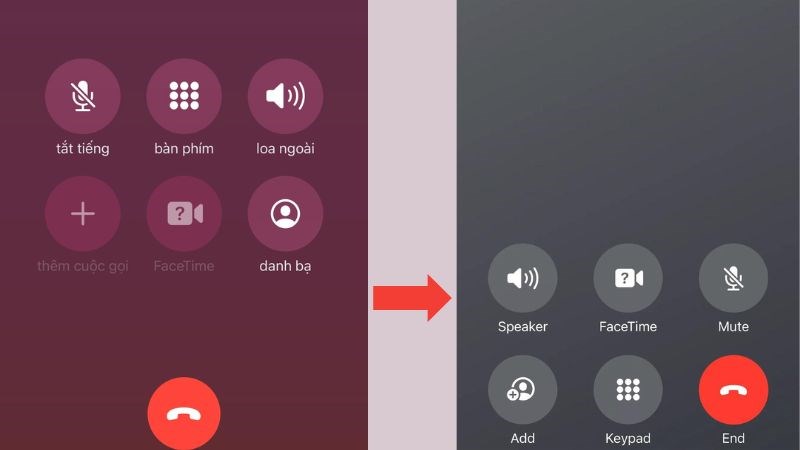
Giao diện ứng dụng gọi điện của iOS 16 (trái) và iOS 17 (phải).
Hiển thị nội dung cuộc gọi
iOS 17 sẽ hỗ trợ hiển thị trực tiếp phiên âm cuộc gọi, giúp bạn dễ dàng theo dõi nội dung cuộc gọi một cách rõ ràng.
-800x450.jpg)
iOS 17 sẽ hỗ trợ hiển thị trực tiếp phiên âm cuộc gọi
3.3 Bàn phím và tin nhắn
Bàn phím được nâng cao, tự động sửa chính tả
Tính năng tự động sửa lỗi sẽ chính xác hơn bao giờ hết. Bạn có thể nhận các gợi ý theo hàng khi nhập và chỉ cần nhấn vào phím cách để thêm chúng.
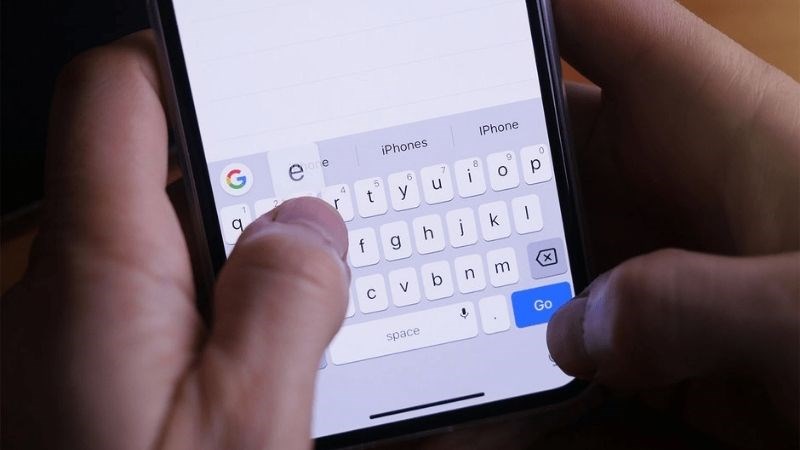
Bàn phim giúp bạn sửa lỗi chính tả
Check in qua tin nhắn khi đã đến nơi an toàn
Tính năng Kiểm tra tự động (check in) sẽ thông báo cho bạn bè và thành viên gia đình của bạn khi bạn đến địa điểm bất kì an toàn.
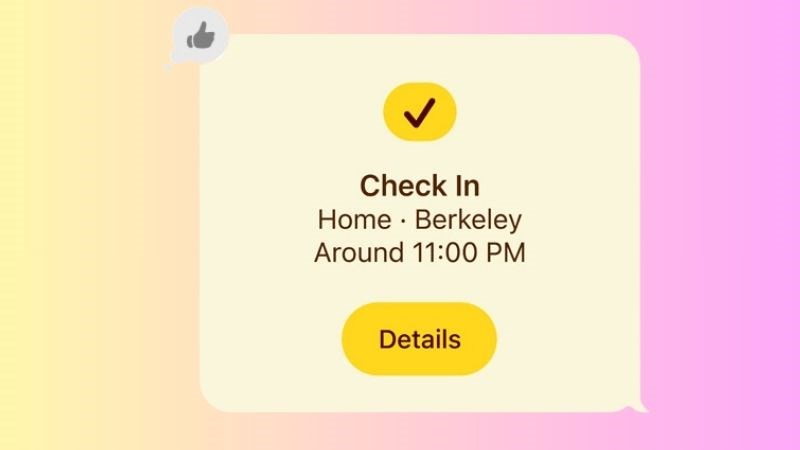
Tính năng check in khi đã đến nơi an toàn
Sticker động khi nhắn tin
Đối tượng từ ảnh có thể được lấy ra khỏi ảnh và chuyển thành nhãn dán. Bạn có thể biến những bức ảnh hoạt hình hay ảnh của bản thân, bạn bè... trực tiếp thành hình dán chuyển động. Bạn có thể xoay và thay đổi kích thước của nhãn dán theo ý muốn. Nhãn dán đã được thêm vào trên toàn hệ thống ở bất cứ nơi nào bạn có thể truy cập biểu tượng cảm xúc, chẳng hạn trong tin nhắn văn bản.
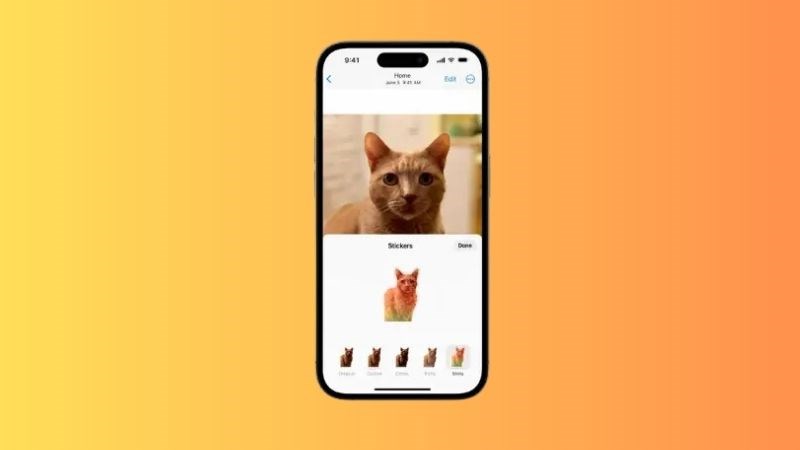
Tính năng tạo sticker động
Xem thêm: TOP 10+ hình nền iOS 17 4K chất lượng cao và cách cài đặt
3.4 Các tính năng trên Safari
Xác thực Face ID hoặc mật khẩu để mở Safari
Apple đang tăng cường bảo mật cho Safari trong iOS 17 và tính năng duyệt web riêng tư hiện yêu cầu xác thực Face ID hoặc mật khẩu để truy cập. Nếu mở cửa sổ duyệt web riêng tư trong Safari, bạn sẽ cần xác thực bằng Face ID.
Điều đó có nghĩa là ai đó có quyền truy cập vào điện thoại đã mở khóa của bạn và mở trình duyệt Safari của bạn sẽ không thể truy cập vào lịch sử duyệt web riêng tư của bạn nếu không có xác thực phụ. Face ID hoặc mật mã có thể được sử dụng để truy cập các tab riêng tư của Safari.
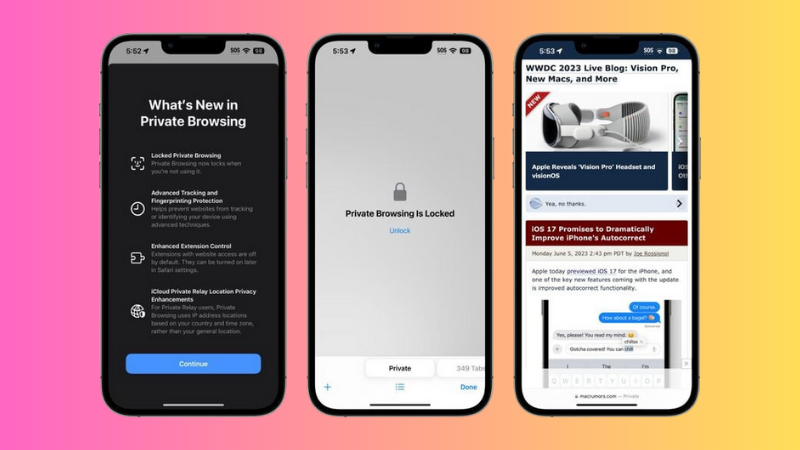
Tăng cường bảo mật trên Safari
Đọc trang web
Trong Safari, có một tính năng Siri mới cho phép trợ lý cá nhân đọc một bài viết trên web cho bạn. Miễn là một trang web có sẵn chế độ xem Reader, bạn có thể nói "Siri, hãy đọc nội dung này cho tôi" để Siri đọc nội dung trên trang.
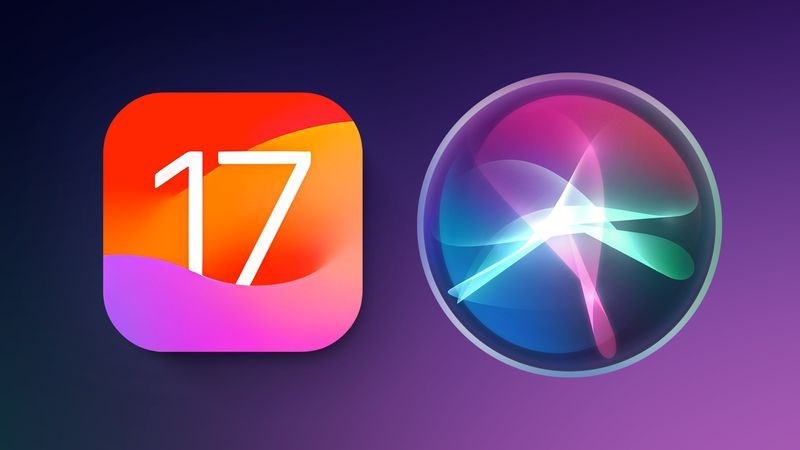
Bạn nói
3.5 Tích hợp NameDrop trong AirDrop
Với tính năng NameDrop được tích hợp trong AirDrop, bạn chỉ cần đưa điện thoại lại gần nhau là có thể chia sẻ thông tin. Bạn có thể dễ dàng chọn số điện thoại và địa chỉ email mà bạn muốn chia sẻ. Bạn cũng có thể chia sẻ với Apple Watch.
Ví dụ, nếu bạn muốn chia sẻ ảnh, chỉ cần đưa điện thoại lại gần nhau và chia sẻ đơn giản. Và nếu bạn rời đi, nội dung sẽ tiếp tục được chia sẻ qua internet. Điều này cũng hoạt động với SharePlay, vì vậy bạn chỉ cần mang điện thoại lại gần nhau để chia sẻ những gì bạn đang xem.
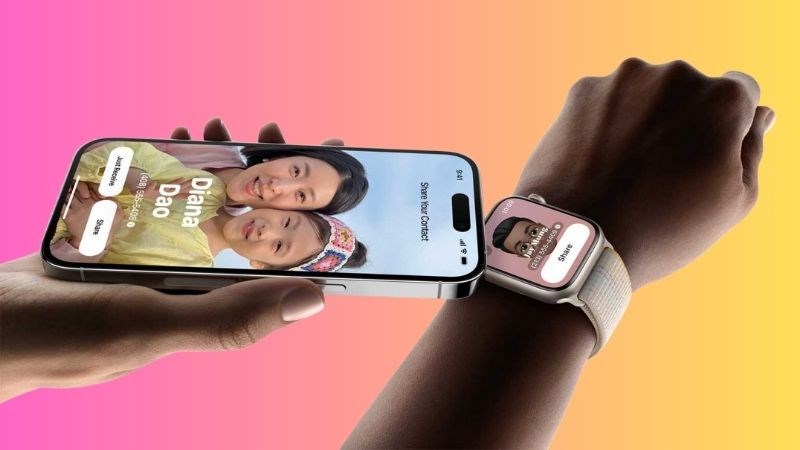
Thay đổi cách thức hoạt động của AirDrop
3.6 Tùy chỉnh cài đặt ảnh danh bạ
Người dùng có thể tự thiết kế ảnh đại diện cho liên lạc của mình. Khi gọi điện, hình ảnh này sẽ hiển thị trên màn hình của người nhận cuộc gọi.
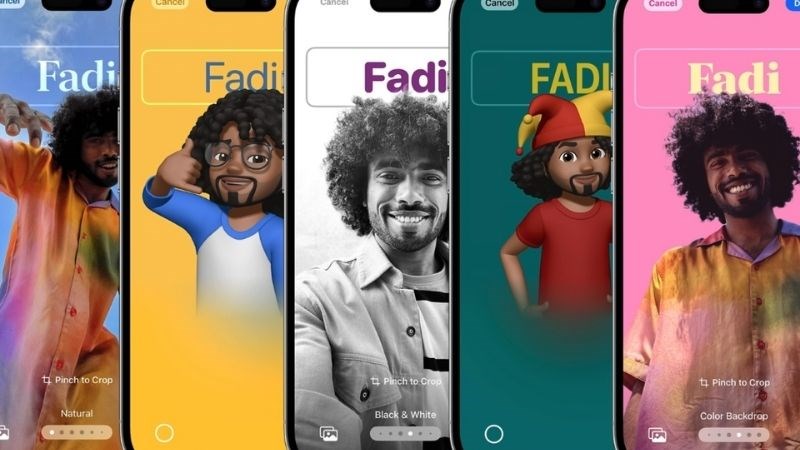
Tính năng tạo ảnh danh bạ
3.7 Trải nghiệm kiểm soát tiếng ồn trên AirPod
Trên iPhone XS, iPhone XR trở lên và AirPods Pro (thế hệ thứ 2), chế độ nghe mới - Âm Thanh Thích Ứng linh động, kết hợp Chế Độ Xuyên Âm với Chủ Động Khử Tiếng Ồn giúp điều chỉnh trải nghiệm kiểm soát tiếng ồn khi bạn thay đổi môi trường và trong hoạt động giao tiếp suốt cả ngày.

Trải nghiệm kiểm soát tiếng ồn trên AirPod
3.8 "Siri" thay thế "Hey Siri"
Khi bạn cập nhật lên iOS 17, từ kích hoạt “Siri” mới được bật theo mặc định và “Hey Siri” cũng sẽ vẫn hoạt động. Điều này cho phép bạn tự do sử dụng một trong hai cụm từ kích hoạt. Xét cho cùng, chúng ta đã nói “Hey Siri” trong nhiều năm và đó sẽ là một thói quen khó bỏ đối với nhiều người.
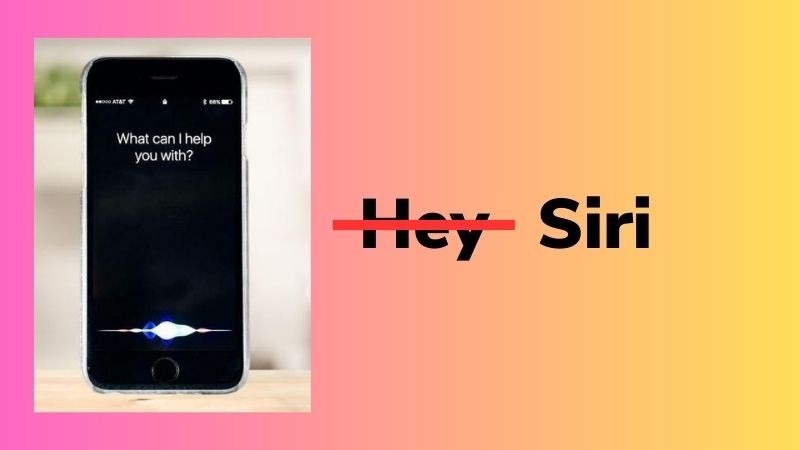
Một số năng cấp khác trên iOS 17
3.9 Các cập nhật nổi bật trên các ứng dụng khác
Nâng cấp FaceTime
Khi gọi FaceTime ai đó và họ không thể trả lời, bạn có thể để lại tin nhắn video hoặc âm thanh tùy thuộc vào phương thức gọi bạn đã sử dụng. Nếu bạn đang sử dụng video FaceTime, bạn có thể để lại tin nhắn video và nếu bạn đang sử dụng âm thanh FaceTime, bạn có thể để lại tin nhắn âm thanh.
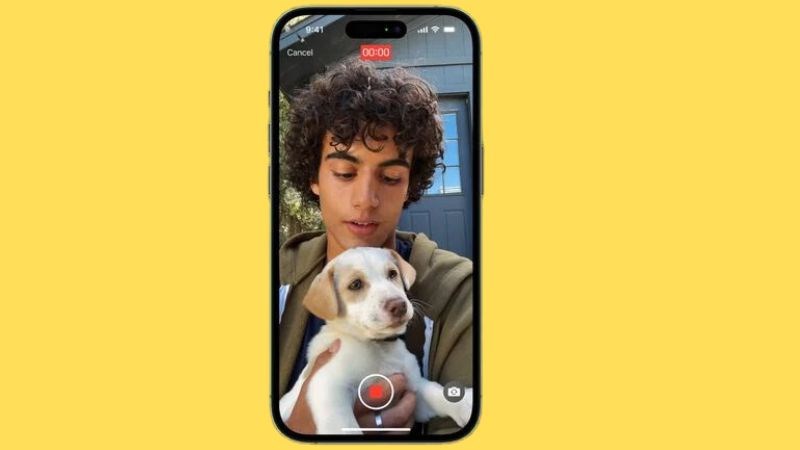
Bạn có thể để lại tin nhắn video hoặc âm thanh tùy thuộc vào phương thức gọi bạn đã sử dụng
Bản đồ ngoại tuyến
Bạn tải bản đồ ngoại tuyến trong iOS 17, tính năng này rất hữu ích khi không có kết nối di động hoặc WiFi. Bạn có thể lưu một khu vực cụ thể của bản đồ vào thiết bị của mình, cho phép truy cập khu vực đó khi ngoại tuyến.
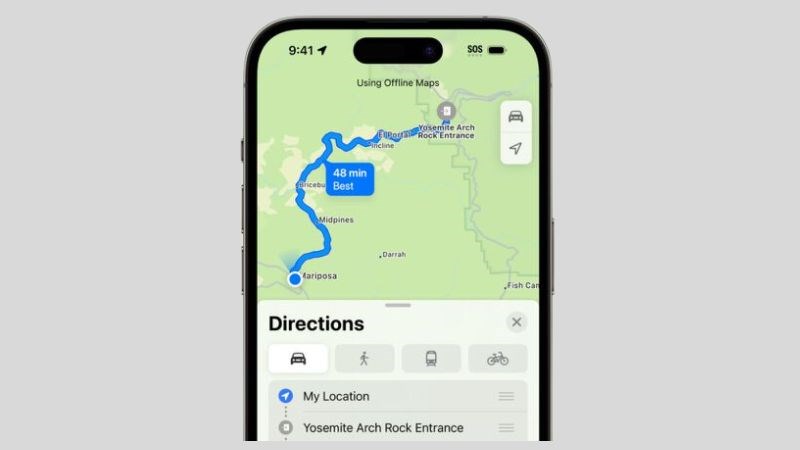
Bạn tải bản đồ ngoại tuyến trong iOS 17
Tính năng cảnh báo khoảng cách màn hình
Tính năng Screen Distance trên iOS 17 giúp cảnh báo khoảng cách màn hình quá gần khi xem điện thoại, hỗ trợ giảm hiện tượng mỏi mắt và nguy cơ cận thị ở trẻ em.
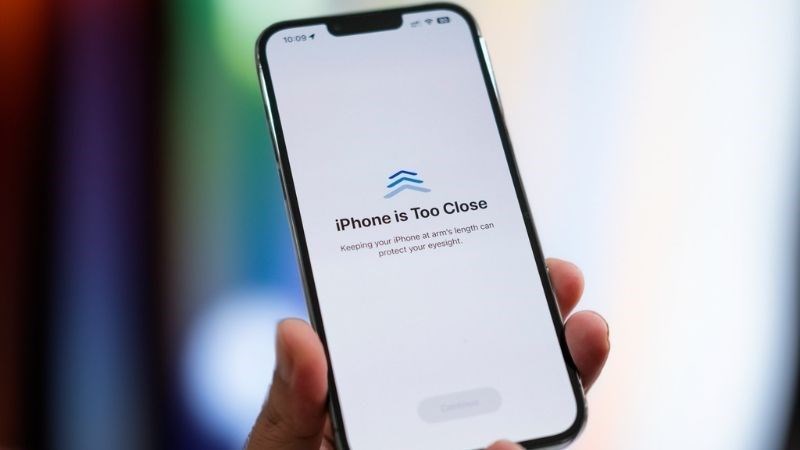
Cảnh báo cận thị giúp trẻ em để màn hình ở vị trí an toàn
Các tính năng mới cho ứng dụng sức khỏe
Trong ứng dụng sức khỏe trên iOS 17, Apple sẽ hỗ trợ khả năng theo dõi tâm trạng và cảm xúc. Theo Bloomberg, các tính năng này sẽ cho phép người dùng ghi lại tâm trạng của họ, trả lời các câu hỏi khác nhau về ngày của họ và xem phản hồi của họ thay đổi như thế nào theo thời gian.
Ứng dụng sức khỏe cũng sẽ được bổ sung hỗ trợ để quản lý các tình trạng thị lực trong năm nay. Tuy nhiên, thông tin cụ thể hơn về tính năng này vẫn chưa rõ ràng.

Ứng dụng sức khỏe có các tính năng mới
Ứng dụng viết nhật ký - Journal
Apple phát triển một ứng dụng ghi nhật ký được thiết kế để cho phép người dùng theo dõi và ghi lại các hoạt động cũng như suy nghĩ của họ thông qua nhật ký cuộc sống hàng ngày của họ.
Ứng dụng sẽ phân tích hành vi của người dùng để xác định một ngày bình thường diễn ra như thế nào, bao gồm thời gian ở nhà và liệu một ngày có bao gồm điều gì đó ngoài định mức hay không.
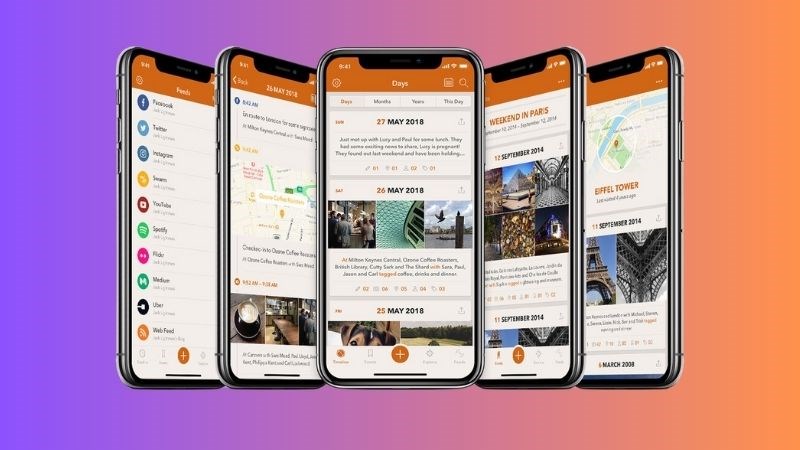
Ứng dụng viết nhật ký sẽ được phát triển
Trải nghiệm CarPlay mới
Năm 2022, Apple đã giới thiệu giải pháp CarPlay mới tích hợp trên xe, cho phép người dùng kiểm soát các tính năng của xe như âm lượng thông qua CarPlay. Apple dự định thêm các widget và hỗ trợ nhiều màn hình. Tính năng này có thể xuất hiện trên iOS 17 hoặc bản cập nhật của nó.

Trải nghiệm CarPlay mới
Cập nhật SharePlay
SharePlay - tính năng của Apple cho phép người dùng iPhone và iPad xem các chương trình TV, phim và các nội dung khác cùng nhau. Bạn có thể đưa hai iPhone lại gần nhau để SharePlay nhanh chóng.
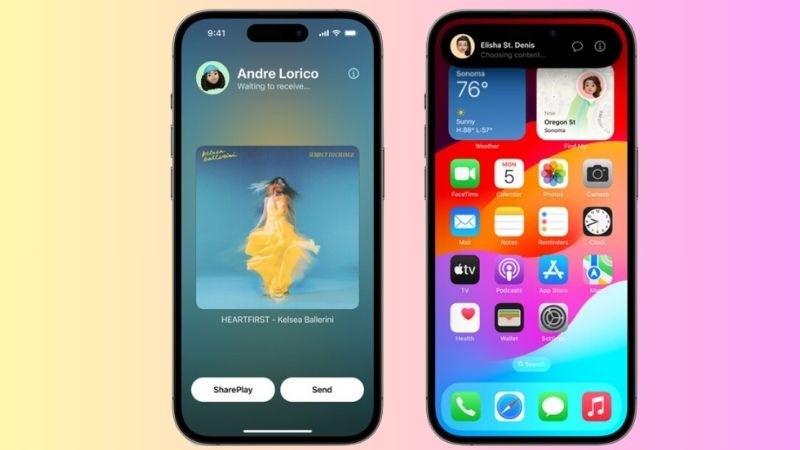
SharePlay được nâng cấp
4. Có nên cập nhật iOS 17 không?
Nếu bạn thích sản phẩm của Apple, có đam mê trải nghiệm những điều mới mẻ của các hệ điều hành mới của nhà Táo thì việc cập nhật iOS 17 chắc chắn sẽ mang đến nhiều trải nghiệm thú vị.
Trường hợp bạn sử dụng các dòng máy cũ hơn, hãy suy nghĩ kỹ trước khi nâng cấp lên iOS 17. Đợi một thời gian sau khi ra mắt, bạn có thể cập nhật khi phiên bản này trở nên ổn định hơn.
Hệ điều hành mới của Apple thường có một số lỗi khác nhau, đặc biệt là trên các dòng thiết bị cũ hơn. Nếu bạn không muốn vội vã trải nghiệm tính năng mới, bạn có thể đợi đánh giá từ các kênh công nghệ trước khi cập nhật.

Bạn có thể cập nhật iOS 17 để trải nghiệm nhiều tính năng mới thú vị
5. Cách cập nhật iOS 17
Để cài đặt iOS 17 bản beta miễn phí, đầu tiên cần đảm bảo iPhone của bạn đã được cập nhật phiên bản từ iOS 16.4 trở lên. Sau đó bạn tiến hành làm theo các bước sau:
Bước 1: Truy cập trang trên iPhone tại đây và đăng nhập tài khoản Apple ID để đăng ký chương trình phần mềm của beta để nhận các bản meta mới nhất.
Bước 2: Đọc hướng dẫn và submit (gửi) yêu cầu để tải tệp cấu hình trực tiếp vào thiết bị của bạn.
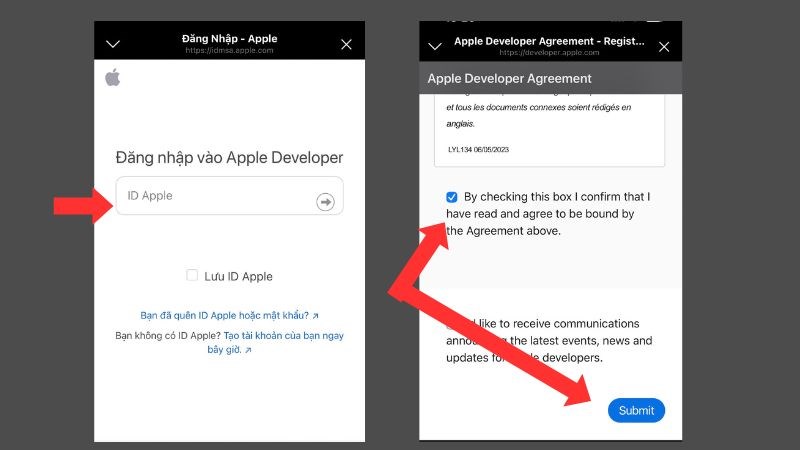
Đăng ký chương trình phần mềm của beta để nhận các bản meta mới nhất
Bước 3: Vào cài đặt chung> Cập nhật phần mềm> Chọn bản cập nhật beta> Chọn iOS 17 Developer Beta. Sau đó Tiến hành cài đặt như thông thường.
Trường hợp không thấy bản cập nhật beta, bạn có thể khởi động lại thiết bị hoặc đăng nhập lại tài khoản Apple ID.
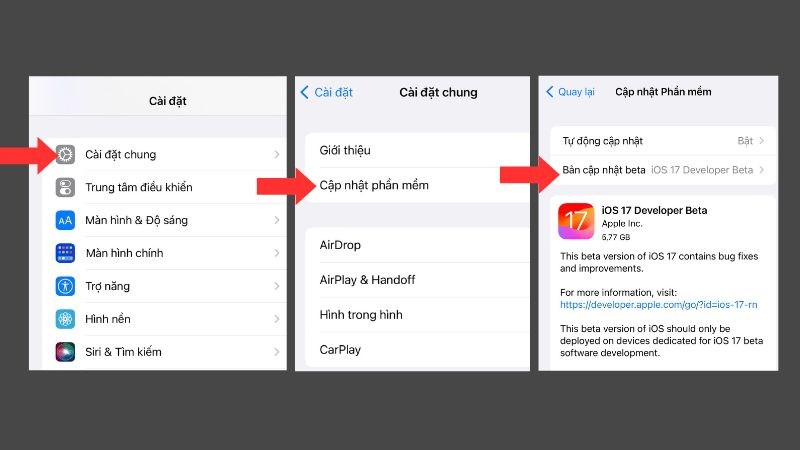




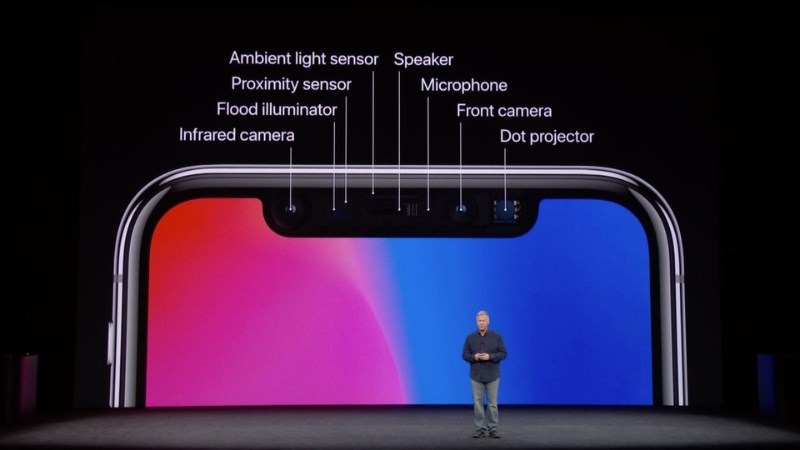
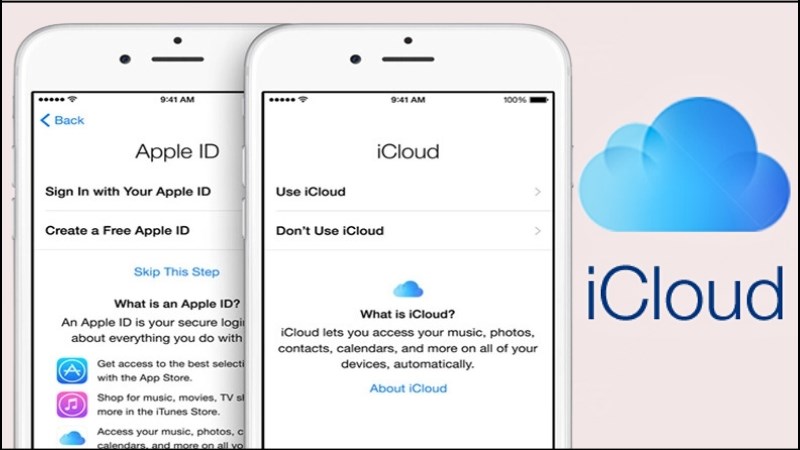


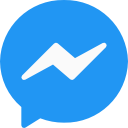
Viết bình luận
Bình luận
Haravan 10/04/2024